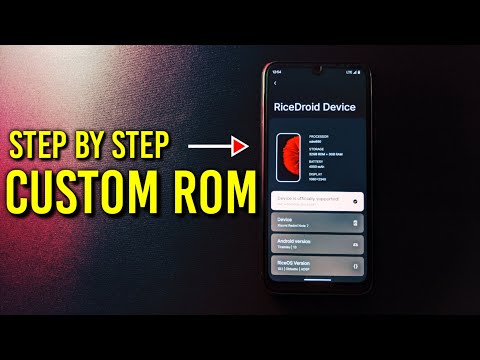WikiHow ini mengajar anda cara menambahkan bahasa papan kekunci baru ke peranti Android anda.
Langkah-langkah

Langkah 1. Buka Tetapan Android anda
Cari ikon gear kelabu berlabel "Tetapan". Sekiranya anda tidak melihatnya di skrin utama anda, ketik butang Aplikasi (biasanya 6 hingga 9 kotak di dalam bulatan) di bahagian bawah skrin untuk membuka laci aplikasi.

Langkah 2. Tatal ke bawah dan ketik Bahasa & input

Langkah 3. Pilih papan kekunci anda
Semua papan kekunci pada peranti anda muncul di bahagian "Papan kekunci & kaedah input".
Sekiranya anda menggunakan papan kekunci selain daripada lalai (sama ada Papan Kekunci Android atau Gboard), pilihan menu mungkin kelihatan sedikit berbeza

Langkah 4. Ketik Bahasa

Langkah 5. Geser suis "Gunakan bahasa sistem" ke kedudukan Mati (kelabu)
Sekiranya suis sudah berwarna kelabu, anda boleh melangkau langkah ini.

Langkah 6. Pilih bahasa untuk ditambahkan
Luncurkan suis bahasa yang sesuai ke kedudukan Hidup (hijau). Ini menambahkan papan kekunci baru untuk bahasa ini ke peranti anda.